oppo手机相机水印设置
PO手机相机水印设置方法因机型和系统版本不同可能会略有差异,但大致操作步骤相似,以下是详细设置步骤及相关说明:
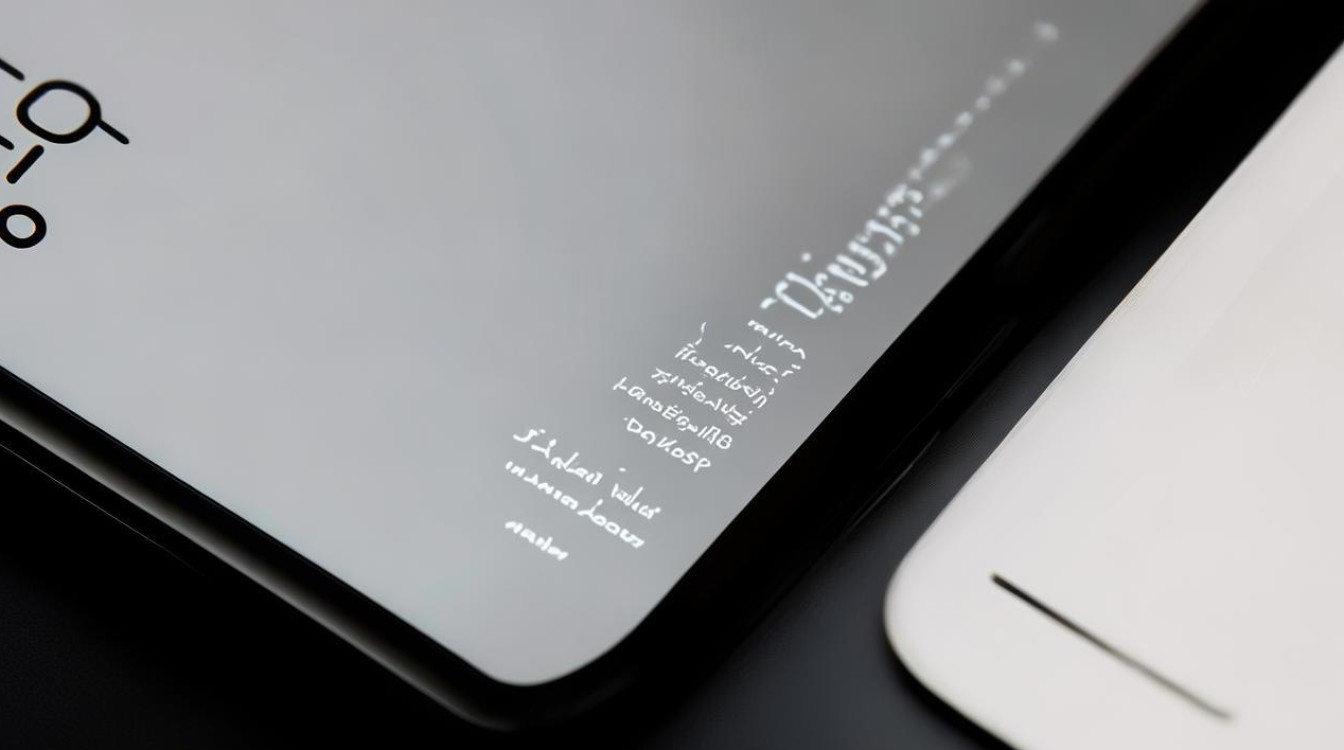
基本设置步骤
| 步骤 | 操作说明 | 注意事项 |
|---|---|---|
| 打开相机应用 | 在手机主屏幕找到“相机”图标并点击进入。 | 确保使用的是系统自带的相机应用,第三方相机应用设置可能不同。 |
| 进入相机设置 | 点击相机界面右上角的设置图标(通常是三个点或齿轮状)。 | 部分机型可能在“更多设置”中。 |
| 找到水印选项 | 在设置菜单中滑动查找“水印”或“照片水印”选项。 | 旧款机型可能无此功能,需升级系统或使用第三方应用。 |
| 开启水印功能 | 点击“水印”开关,选择需要的水印类型(如机型、时间、位置等)。 | 部分水印需开启定位服务或授权位置权限。 |
| 自定义水印内容 | 若支持自定义,可输入文字、调整样式或选择预设模板。 | 需遵守法律法规,避免侵权。 |
| 保存设置并拍照 | 返回拍照界面,拍摄的照片将自动添加水印。 | 水印可能在预览或相册中显示,而非实时叠加。 |
常见问题及解决方法
-
无法显示地理位置水印
- 原因:未开启定位服务、未授权位置权限、系统版本过低或区域限制。
- 解决方法:
- 检查并开启手机的GPS定位功能(设置 > 隐私 > 定位服务)。
- 授权相机应用访问位置信息(设置 > 应用管理 > 相机 > 权限)。
- 升级系统和相机应用至最新版本。
-
水印不显示或显示不全
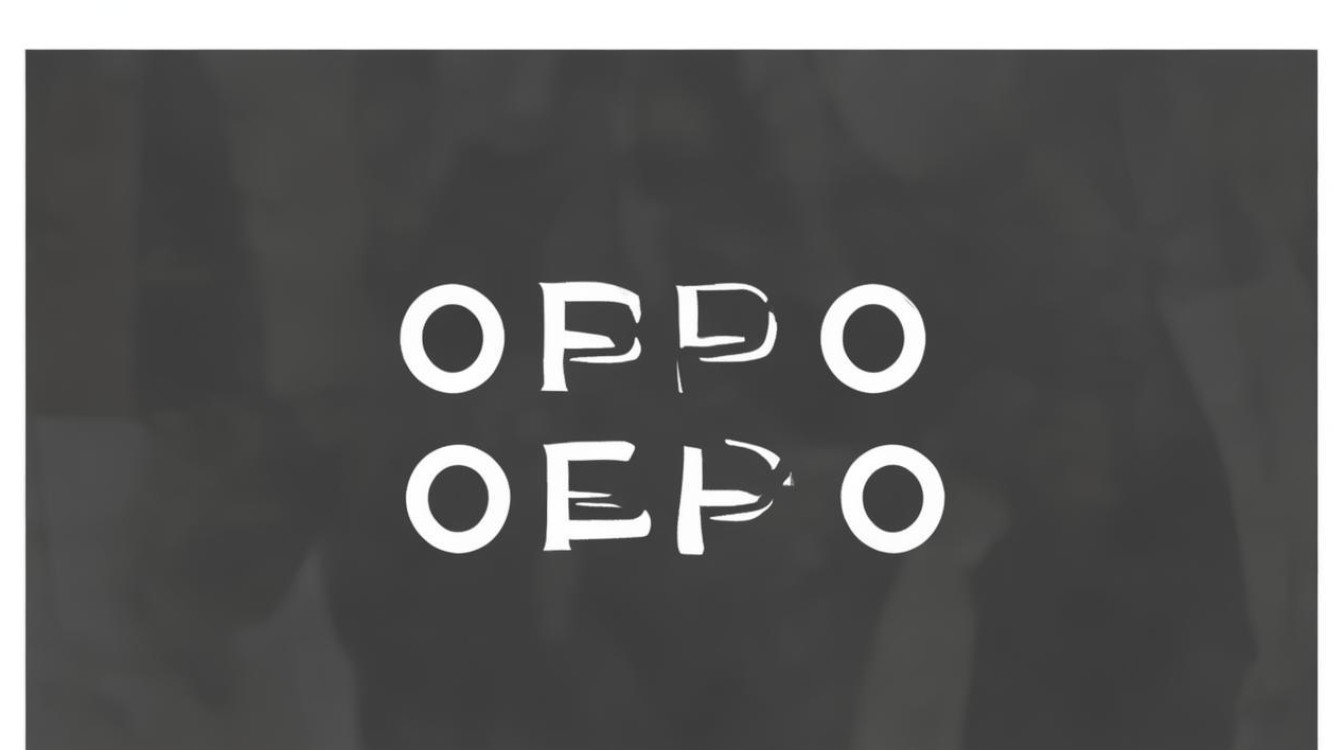
- 原因:水印设置未生效、手机性能不足或存储空间不足。
- 解决方法:
- 重新进入设置确认水印开关已开启。
- 清理后台应用,确保手机运行流畅。
- 检查存储空间,删除不必要的文件。
-
自定义水印失败
- 原因过长、字体过大或系统限制。
- 解决方法:
- 简化自定义文本,避免特殊符号。
- 调整字体大小和位置(若支持)。
- 重启相机应用后重试。
不同机型设置差异
| 机型 | 设置路径 | 特殊功能 |
|---|---|---|
| OPPO Reno系列 | 相机 > 右上角“…” > 水印 > 选择时间/地点/天气 | 支持滤镜与水印切换 |
| OPPO R11s/R15 | 设置 > 相机 > 水印开关 | 默认显示机型和地点 |
| OPPO A系列 | 相机 > 右下角“彩色滤镜” > 水印 | 需通过滤镜模式进入 |
注意事项
- 系统兼容性:部分老旧机型(如ColorOS 6以下版本)可能不支持水印功能,建议升级系统。
- 权限管理:自定义水印需确保相机应用拥有存储和位置权限。
- 性能影响:复杂水印可能增加拍照处理时间,建议选择简洁样式。
相关FAQs
Q1:为什么OPPO手机相机没有“水印”选项?
A1:可能原因包括系统版本过低、机型过旧或区域限制,建议检查系统更新(设置 > 软件更新),或尝试使用第三方相机应用(如“水印相机”)添加水印。
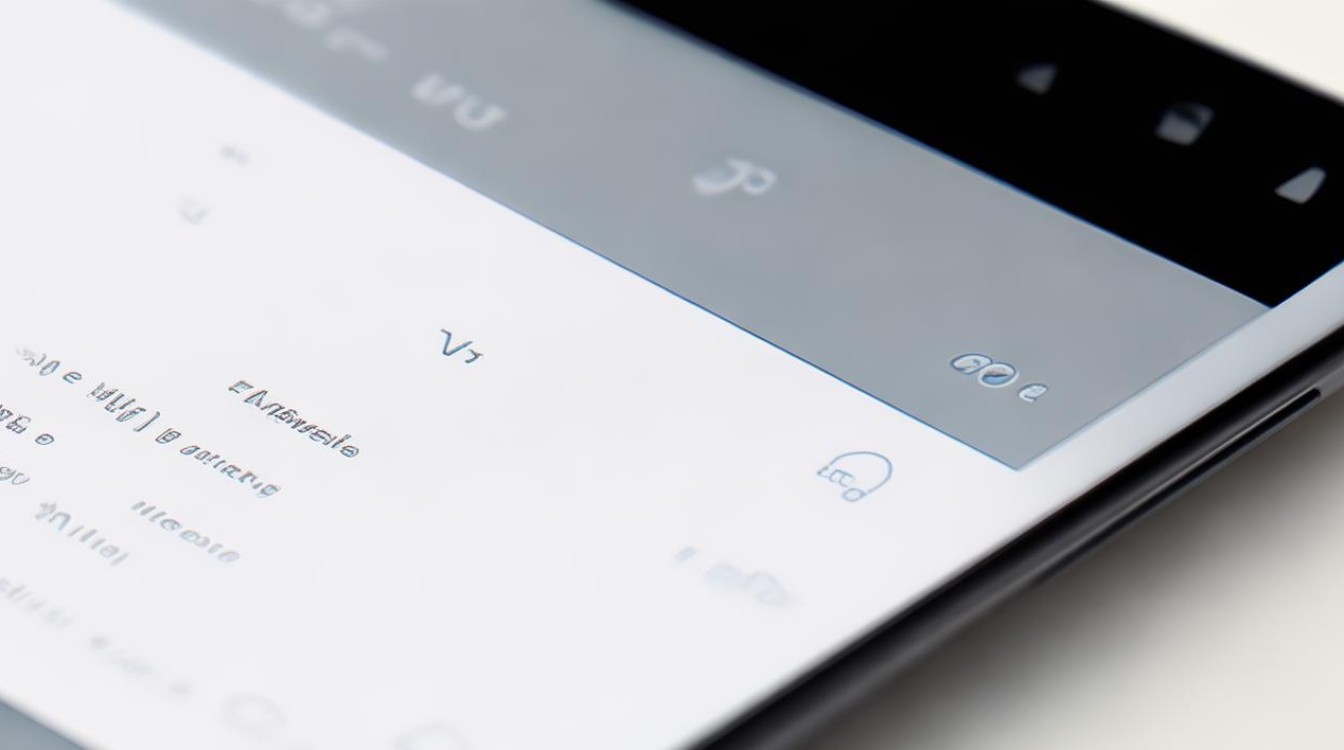
Q2:如何关闭已开启的水印功能?
A2:进入相机设置 > 水印选项,将开关向左滑动关闭即可,关闭后拍摄的照片将不再自动添加水印
版权声明:本文由环云手机汇 - 聚焦全球新机与行业动态!发布,如需转载请注明出处。


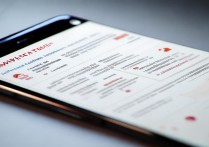
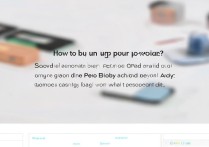








 冀ICP备2021017634号-5
冀ICP备2021017634号-5
 冀公网安备13062802000102号
冀公网安备13062802000102号